Bearbeiten Sie den Inhalt eines Beitrags, den Sie zu Ihrem Tumblr-Blog hinzugefügt haben, indem Sie den Beitrag auswählen und auf klicken Bearbeiten. Alternativ können Sie vorhandene Tags bearbeiten oder neue zu mehreren Posts gleichzeitig hinzufügen, indem Sie den Massenpost-Editor von Tumblr verwenden.
Bearbeiten Sie den Inhalt eines Beitrags
Schritt 1
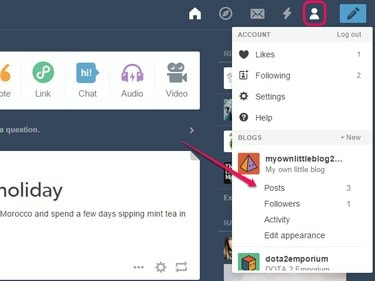
Bildnachweis: Bild mit freundlicher Genehmigung von Tumblr
Zeigen Sie die Beiträge Ihres Blogs an, indem Sie das. öffnen Konto Menü in deinem Tumblr-Dashboard und klick Beiträge unter dem Namen Ihres Blogs.
Video des Tages
Schritt 2
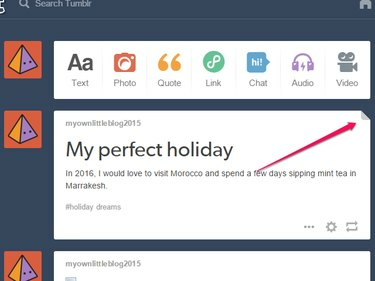
Bildnachweis: Bild mit freundlicher Genehmigung von Tumblr
Bewegen Sie den Mauszeiger in die Nähe der oberen rechten Ecke des Beitrags, den Sie bearbeiten möchten, und klicken Sie auf Eselsohr um eine Seite mit dem Beitrag anzuzeigen.
Schritt 3
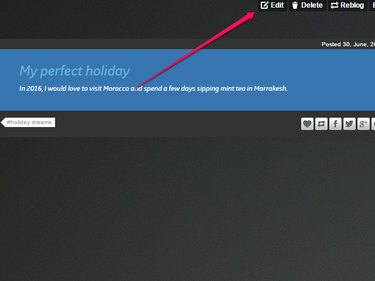
Bildnachweis: Bild mit freundlicher Genehmigung von Tumblr
Drücke den Bearbeiten Taste.
Spitze
Um den Beitrag dauerhaft zu löschen, anstatt ihn zu bearbeiten, klicken Sie auf das Löschen Taste.
Schritt 4

Bildnachweis: Bild mit freundlicher Genehmigung von Tumblr
Bearbeiten Sie den Titel, den Text oder die Tags Ihres Beitrags und klicken Sie auf Speichern Taste.
Bearbeiten Sie die Tags mehrerer Beiträge
Schritt 1
Öffne das Konto Menü und wählen Sie Beiträge unter dem entsprechenden Blog.
Schritt 2

Bildnachweis: Bild mit freundlicher Genehmigung von Tumblr
Drücke den Massenpost-Editor Link in der Seitenleiste.
Schritt 3
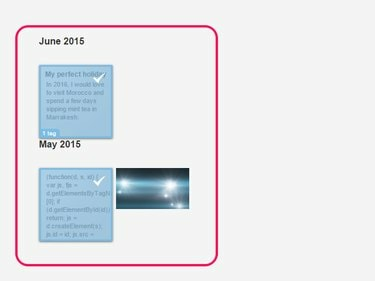
Bildnachweis: Bild mit freundlicher Genehmigung von Tumblr
Wählen Sie die Beiträge aus, deren Tags Sie bearbeiten möchten, indem Sie darauf klicken.
Spitze
Ausgewählte Beiträge haben ein blaues Overlay und ein Häkchen.
Schritt 4

Bildnachweis: Bild mit freundlicher Genehmigung von Tumblr
Bearbeiten Sie die ausgewählten Beiträge, indem Sie auf Folgendes klicken:
-
Löschen um die Beiträge dauerhaft aus Ihrem Blog zu löschen
-
Stichworte bearbeiten um die vorhandenen Tags der Beiträge zu ändern.
- Tags hinzufügen um zusätzliche Tags in die Beiträge einzufügen.



